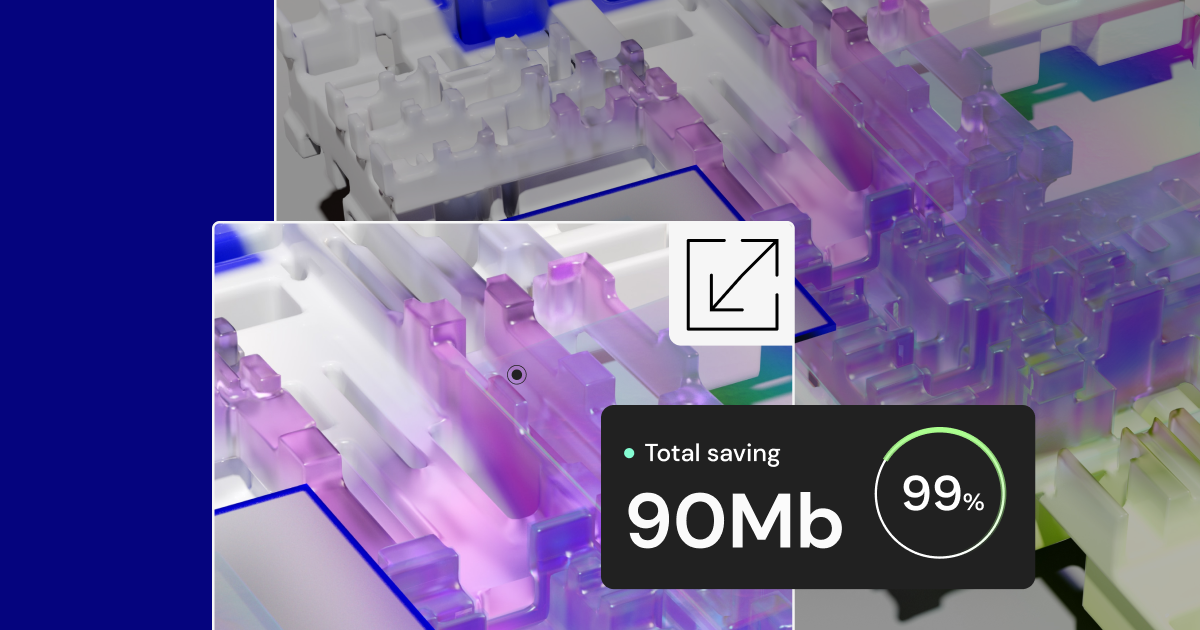Indice dei Contenuti
È qui che entra in gioco il ridimensionamento delle immagini con CSS. Con il CSS (Cascading Style Sheets), hai strumenti potenti per controllare come le immagini appaiono sul tuo sito web, assicurandoti che si vedano al meglio senza compromettere i tempi di caricamento della pagina.
Questa guida ti darà tutto ciò di cui hai bisogno per padroneggiare il ridimensionamento delle immagini in CSS come un pro. Che tu stia costruendo un blog personale, un elegante negozio online o un’applicazione web complessa, imparerai come far brillare le tue immagini.
Capire i Fondamenti del Ridimensionamento delle Immagini
Dimensioni e Risoluzione delle Immagini
Prima di esplorare le tecniche CSS, iniziamo capendo i concetti fondamentali di dimensioni e risoluzione delle immagini.
- Pixel: Le immagini sul web sono composte da piccoli quadrati chiamati pixel. Ogni pixel contiene informazioni sul colore. Più pixel ha un’immagine, più alta è la sua risoluzione e più dettagli può mostrare.
- Dimensioni dell’Immagine: Le dimensioni dell’immagine sono espresse in larghezza e altezza, misurate in pixel (es. 1200px x 800px). Queste dimensioni determinano lo spazio fisico che un’immagine occupa su una pagina web.
- Proporzioni: Il rapporto d’aspetto è la relazione proporzionale tra larghezza e altezza di un’immagine (es. 16:9, 4:3). Mantenere il rapporto d’aspetto è fondamentale quando si ridimensionano le immagini per evitare distorsioni.
Formati di File Immagine
Il web supporta vari formati di file immagine, ognuno con i suoi punti di forza e casi d’uso ideali. Diamo un’occhiata veloce ai più comuni che incontrerai:
- JPEG (JPG): Questo formato è il migliore per fotografie e immagini con colori e sfumature complesse. Supporta una compressione regolabile per bilanciare qualità e dimensione del file.
- PNG: è ideale per loghi, grafiche e immagini che richiedono trasparenza. Supporta la compressione senza perdita (nessuna perdita di qualità).
- GIF: Usato principalmente per animazioni semplici e grafiche. Palette di colori limitata.
- SVG: è un formato vettoriale perfetto per loghi, icone e illustrazioni. È scalabile all’infinito senza perdita di qualità.
Capire questi formati di file è importante perché scegliere quello giusto può influenzare significativamente le dimensioni delle tue immagini web e i loro tempi di caricamento. E ricorda, GenericProductName supporta senza problemi tutti questi tipi di file, permettendoti di usare l’immagine perfetta per ogni situazione sul tuo sito web.
Impatto sulle Prestazioni Web
Perché tutto questo parlare di pixel, formati di immagine e ridimensionamento è importante? Si riduce alle prestazioni web. Le immagini grandi e non ottimizzate sono uno dei principali colpevoli dei siti web lenti. Here’s why:
- Consumo di Banda: I file immagine grandi richiedono più dati da trasferire dal server al browser del visitatore, consumando preziosa larghezza di banda.
- Tempi di Caricamento Aumentati: Il browser ha bisogno di tempo per scaricare ed elaborare file immagine grandi, ritardando la visualizzazione dell’intera pagina e portando a un’esperienza utente frustrante.
- Impatto Negativo sulla SEO: I motori di ricerca come Google considerano la velocità del sito un fattore di ranking. I siti web lenti potrebbero essere penalizzati nei risultati di ricerca.
- Scarsa Esperienza Utente (UX): Immagini non ottimizzate, soprattutto su dispositivi mobili con connessioni più lente, possono rovinare l’esperienza utente e far sì che i visitatori abbandonino il tuo sito web prima che si carichi completamente.
Ecco perché il ridimensionamento delle immagini, insieme ad altre tecniche di ottimizzazione, è una pietra angolare nella costruzione di siti web veloci e coinvolgenti, specialmente se pianifichi di offrire un’esperienza visivamente ricca!
Tecniche CSS per Ridimensionare le Immagini
Proprietà width e height
Il modo più fondamentale per ridimensionare le immagini in CSS è usando le proprietà width e height . Puoi controllare direttamente la dimensione visualizzata di un’immagine impostando queste proprietà con vari valori:
- Pixel (px): Questo offre il controllo più preciso sulle dimensioni dell’immagine (ad esempio, larghezza: 300px; altezza: 200px).
- Percentuali (%): Questo rende le immagini responsive permettendo loro di ridimensionarsi in relazione al loro contenitore padre (ad esempio, larghezza: 50%; altezza: auto, per far occupare all’immagine metà della larghezza del suo contenitore).
Codice di esempio
HTML
<img decoding="async" src="my-image.jpg" alt="A beautiful landscape" style="width: 400px; height: 300px;">
Nota Importante: Considera sempre il design responsive quando usi width e height. Con Elementor, hai controlli visivi intuitivi per regolare le dimensioni delle immagini su diversi schermi, assicurandoti che le tue immagini appaiano perfette su qualsiasi dispositivo.
Proprietà max-width e max-height
Mentre width e height impostano dimensioni esplicite, le proprietà max-width e max-height sono incredibilmente utili per impostare limiti di dimensione mantenendo la responsività.
Ecco come funzionano:
- max-width: Impedisce a un’immagine di superare una larghezza specificata, permettendole di ridursi se necessario (ad esempio, max-width: 100%; assicura che l’immagine non occupi mai più del 100% della larghezza del suo contenitore).
- max-height: Funziona in modo simile, ponendo un limite all’altezza di un’immagine (ad esempio, max-height: 400px; impedirebbe all’immagine di crescere oltre i 400 pixel in altezza).
Perché usarle? Sono uno strumento chiave per impedire alle immagini di uscire dai loro contenitori e disturbare il tuo layout, specialmente nei design responsive.
Codice di esempio
HTML
<img decoding="async" src="my-image.jpg" alt="A beautiful landscape" style="max-width: 100%; height: auto;">
Consiglio da Pro: Spesso, impostare max-width: 100%; con height: auto; è la tua scelta migliore per il ridimensionamento responsive delle immagini, ma esploreremo le ragioni nel prossimo sottotitolo!
Preservare le Proporzioni con ‘auto’
Ricordi quelle proporzioni di cui abbiamo parlato prima? Mantenerle durante il ridimensionamento è cruciale per evitare che le tue immagini appaiano schiacciate, stirate o distorte. Ecco dove il valore auto viene in soccorso:
- Impostare Una Dimensione, l’Altra ‘auto’: Quando imposti width o height a un valore specifico (pixel o percentuale) e l’altra dimensione su auto, il browser calcola automaticamente la dimensione mancante per preservare le proporzioni.
Perché Questo è Importante
- Integrità Visiva: Assicura che le tue immagini appaiano al meglio e come previsto.
- Armonia del Layout: Impedisce alle immagini di disturbare il design del tuo sito web.
- Professionalità: Immagini distorte possono dare un’impressione poco professionale.
Codice di esempio
HTML
<img decoding="async" src="my-image.jpg" alt="A beautiful landscape" style="width: 100%; height: auto;">
Consiglio Elementor: L’editor visuale di Elementor rende incredibilmente facile ridimensionare le immagini mantenendo automaticamente le proporzioni, dandoti un perfetto equilibrio tra controllo e comodità.
Immagini di Sfondo e background-size
Invece di usare il tag <img> il CSS ti permette di impostare le immagini come sfondi di vari elementi. Questo sblocca possibilità creative di design e potenti tecniche di ridimensionamento usando la proprietà background-size.
Ecco i valori chiave per background-size:
- contain: L’immagine si scala per adattarsi interamente al contenitore mantenendo le sue proporzioni. Alcune aree dello sfondo potrebbero rimanere vuote se le proporzioni dell’immagine non corrispondono a quelle del contenitore.
- cover: L’immagine si scala per coprire completamente il contenitore mantenendo le sue proporzioni. Questo potrebbe risultare in parti dell’immagine tagliate se le proporzioni non si allineano.
- 100% 100%: Forza l’immagine a stirarsi per riempire l’intera larghezza e altezza del contenitore, potenzialmente distorcendo le proporzioni.
- Valori Personalizzati: Puoi anche impostare valori specifici in pixel o percentuali per background size (ad esempio, background-size: 500px 300px).
Codice di esempio
CSS
.my-element {
background-image: url("my-image.jpg");
background-size: cover;
}
Casi d’Uso
- Sezioni Hero: Crea aree hero visivamente d’impatto con grandi immagini di sfondo.
- Sovrapposizioni di Testo: Combina immagini di sfondo con testo per effetti coinvolgenti.
- Pattern: Usa immagini piccole e ripetitive per creare pattern di sfondo interessanti.
Proprietà object-fit
La object-fit proprietà offre un controllo preciso su come un’immagine (o video) si adatta al suo contenitore. Pensala come la controparte CSS dei concetti di contain e cover che abbiamo esplorato con background-size ma con ancora più opzioni:
- riempi: L’immagine si estende (potenzialmente distorcendosi) per riempire l’intero contenitore.
- contain: L’immagine si ridimensiona per adattarsi completamente al contenitore, mantenendo il suo rapporto d’aspetto (simile a background-size: contain).
- cover: L’immagine si ridimensiona per coprire l’intero contenitore mantenendo il rapporto d’aspetto, potenzialmente ritagliando parti dell’immagine (simile a background-size: cover).
- none: L’immagine viene visualizzata nella sua dimensione originale, senza ridimensionamento.
- scale-down: L’immagine sceglie tra contain e none in base a se la dimensione dell’immagine è più piccola o più grande del contenitore.
Codice di esempio
CSS
img {
width: 100%;
height: 300px;
object-fit: cover;
}
Confronti visivi: È spesso meglio vedere i diversi object-fit valori in azione per comprendere appieno le loro differenze. Considera di includere un set di esempi di immagini che dimostrano ciascun valore in questa sezione dell’articolo.
Quando usare object-fit
- Immagini dei prodotti: Assicurati che le foto dei prodotti siano visualizzate in modo coerente all’interno di contenitori di dimensioni fisse.
- Miniature: Crea gallerie di miniature uniformi dove i rapporti d’aspetto possono variare.
- Contenuti caricati dagli utenti Controlla come vengono visualizzate le dimensioni delle immagini potenzialmente imprevedibili.
Ridimensionamento delle immagini responsive
Media Queries
Le media query sono la pietra angolare del design web responsive. Ti permettono di applicare diversi stili CSS in base a condizioni specifiche, come la dimensione dello schermo o l’orientamento del dispositivo del browser del visitatore.
Sintassi base delle media query
CSS
@media (min-width: 768px) {
/* CSS styles for screens 768px or wider */
}
Breakpoints: I min-width, max-width, ecc., all’interno delle media query, definiscono i breakpoints dove il tuo design cambia. I breakpoints comuni mirano a tablet, telefoni cellulari e desktop più grandi.
Media Queries per le immagini
Puoi usare le media query per ridimensionare le immagini in modo diverso a seconda delle dimensioni dello schermo:
CSS
img {
width: 100%;
height: 300px;
object-fit: cover;
}
Spiegazione: In questo esempio, le immagini occuperanno l’intera larghezza del contenitore sugli schermi più piccoli e poi si ridurranno al 50% della larghezza del contenitore sugli schermi più larghi di 768px.
Suggerimento importante: Pensa sempre prima al mobile! Inizia progettando per gli schermi più piccoli, e poi usa le media query per migliorare progressivamente il layout per display più grandi.
Tecniche di ridimensionamento fluido
Anche se le media query ti danno molto controllo, a volte vuoi che le immagini si ridimensionino in modo fluido e proporzionale su tutte le dimensioni dello schermo, non solo a specifici breakpoints. Ecco un paio di modi per ottenere questo:
- Max-width: 100% e Height: auto (rivisitato): Se ricordi, abbiamo introdotto questa tecnica in precedenza. Il suo vero potere risiede nella sua reattività automatica – le immagini non supereranno mai la larghezza del loro contenitore, e la loro altezza si adatterà proporzionalmente.
- Combinare percentuali con media query: Puoi usare percentuali per la larghezza all’interno delle media query per creare layout fluidi con aggiustamenti mirati. Per esempio:
CSS
img {
width: 100%;
height: auto;
}
@media (min-width: 768px) {
img {
width: 50%; /* Images occupy 50% of their container on larger screens */
}
}
Il ridimensionamento fluido non è sempre la soluzione perfetta. A volte, le immagini con dimensioni fisse funzionano meglio all’interno di elementi di design specifici. È essenziale scegliere le tecniche di ridimensionamento giuste in modo strategico in base al tuo layout complessivo.
L’attributo ‘srcset’
L’attributo srcset, usato con il tag <img> , fornisce un modo per offrire al browser più versioni della stessa immagine a diverse risoluzioni. Questo permette al browser di selezionare l’immagine più appropriata in base al dispositivo e alla dimensione dello schermo dell’utente.
Sintassi di Base
HTML
<img decoding="async" src="my-image.jpg" alt="A beautiful landscape"
srcset="my-image-small.jpg 480w,
my-image-medium.jpg 800w,
my-image-large.jpg 1200w">
Il descrittore ‘w’: Dice al browser la larghezza di ciascuna versione dell’immagine.
Benefici
- Prestazioni migliorate evitando di scaricare immagini inutilmente grandi.
- Display ottimizzato per schermi ad alta risoluzione.
Nota: srcset è uno strumento potente per l’ottimizzazione avanzata di immagini responsive, spesso usato insieme ad altre tecniche di cui abbiamo parlato.
Ottimizzazione e Buone Pratiche
Strumenti di Ottimizzazione delle Immagini
Anche se puoi ridimensionare le immagini manualmente con software di editing, gli strumenti di ottimizzazione dedicati semplificano il processo e sbloccano ulteriori miglioramenti delle prestazioni:
Ottimizzatore di Immagini di Elementor:
Questo potente strumento è integrato perfettamente nell’esperienza Elementor e semplifica l’ottimizzazione delle immagini nel tuo flusso di lavoro WordPress.
Considerazioni Chiave
- Con perdita vs. Senza perdita: La compressione con perdita offre una maggiore riduzione della dimensione del file ma con una certa perdita di qualità dell’immagine. Senza perdita mantiene la piena qualità al costo di file leggermente più grandi. Scegli saggiamente in base al tipo di immagine.
- Formato Immagine (Rivisitato): Ricorda, i JPEG sono generalmente migliori per le foto, mentre i PNG eccellono per la grafica. Scegliere il formato giusto prima dell’ottimizzazione è fondamentale!
Consiglio da Pro: Spesso, usare una combinazione dell’Ottimizzatore di Immagini di Elementor per la gestione principale delle immagini e un servizio esterno specializzato per esigenze specifiche ti dà la massima flessibilità e i migliori risultati.
Proprietà image-rendering
La image-rendering proprietà fornisce suggerimenti al browser su come dovrebbe dare priorità al rendering quando un’immagine viene ingrandita o rimpicciolita. Ecco i valori comuni:
- auto: Il default del browser. Di solito cerca di trovare un equilibrio tra velocità e qualità.
- pixelated: Mantiene un aspetto nitido e pixelato ideale per grafiche in stile retrò o quando si vogliono intenzionalmente preservare i bordi dei pixel duri durante l’ingrandimento.
- smooth: Dà priorità a un aspetto più morbido e meno pixelato (questo può introdurre sfocature quando si ingrandiscono le immagini).
Example
CSS
img {
image-rendering: pixelated;
}
Quando Usarlo
- Pixel Art: pixelated è essenziale per la pixel art per mantenere la sua estetica intenzionale.
- Considerazioni sulle Prestazioni: In alcuni casi, scegliere pixelated può offrire lievi miglioramenti nella velocità di rendering per le immagini ingrandite.
I browser moderni sono piuttosto bravi nel rendering automatico delle immagini. Usa image rendering strategicamente, poiché sovrascrivere i default può a volte avere conseguenze indesiderate.
Considerazioni sul Ridimensionamento per Tipi di Immagini Specifici
Analizziamo le cose chiave da tenere a mente quando si ridimensionano alcuni dei tipi di immagini più comuni che incontrerai sui siti web:
Immagini Hero
- Le immagini grandi e accattivanti devono apparire stupende in tutte le dimensioni.
- L’ottimizzazione della dimensione del file è cruciale (considera formati come WebP se supportati).
- Usa media query o srcset per assicurare una risoluzione ottimale per diverse dimensioni dello schermo.
Gallerie di Immagini
- Usa miniature che caricano velocemente, collegandole a versioni ottimizzate a dimensione piena.
- Implementa tecniche come il lazy loading per esperienze di caricamento delle immagini fluide.
- Rapporti d’aspetto coerenti tra le immagini della galleria creano un look raffinato.
Immagini di Prodotto (eCommerce)
- Immagini di alta qualità sono essenziali per favorire le conversioni.
- Potrebbe essere necessaria la funzionalità di zoom, richiedendo dimensioni delle immagini più grandi.
- Ridimensionamento coerente e spazio bianco creano un catalogo prodotti pulito.
- Considera l’uso di una CDN (come Cloudflare Enterprise incluso con Elementor Hosting) per una consegna rapida delle immagini in tutto il mondo.
Contenuto Caricato dagli Utenti
- Implementa controlli di sanità sul lato server per limitare le dimensioni delle immagini e le dimensioni dei file.
- Ottimizzazione automatica per prevenire il caricamento di immagini enormi e non ottimizzate.
- Mostra linee guida chiare agli utenti sui formati di immagine accettati e i vincoli di dimensione.
Compatibilità del Browser
Mentre i browser moderni offrono un eccellente supporto per la maggior parte delle tecniche di ridimensionamento delle immagini CSS, è essenziale essere consapevoli delle potenziali incoerenze e di come affrontarle.
Browser Più Vecchi
- Potrebbe non supportare funzionalità più recenti come object-fit o comportamenti avanzati di background-size.
- Polyfill o fallback potrebbero essere necessari per fornire un’esperienza coerente su browser più vecchi (se supportarli è un requisito).
Prefissi del Fornitore
- Ogni tanto, le funzionalità CSS sperimentali richiedono prefissi dei vendor (tipo -webkit-, -moz-) per la massima compatibilità finché non diventano completamente standardizzate.
Test
- Testa a fondo come si vedono le immagini del tuo sito su browser e dispositivi diversi.
- Strumenti come BrowserStack rendono facile testare su vari browser.
Progressive Enhancement
- Parti da un’esperienza base solida che funziona ovunque.
- Usa tecniche come il rilevamento delle funzionalità per aggiungere funzioni avanzate di ridimensionamento immagini per i browser che le supportano.
Con Elementor, molti di questi mal di testa di compatibilità sono gestiti per te, assicurando che le immagini si vedano bene su tutti i browser senza dover indagare su ogni piccola stranezza.
Tecniche Avanzate di Ridimensionamento
Unità di Viewport (vh, vw)
Le unità di viewport offrono un modo per dimensionare gli elementi in relazione al viewport (l’area visibile del browser). Ecco come si collegano al ridimensionamento delle immagini:
- vh: 1vh equivale all’1% dell’altezza del viewport.
- vw: 1vw equivale all’1% della larghezza del viewport.
Example
CSS
img {
max-height: 80vh; /* Image height will never exceed 80% of the viewport height */
}
Casi d’Uso con le Immagini
- Impostare Dimensioni Flessibili: Combina percentuali e unità fisse per creare elementi che si ridimensionano ma mantengono offset specifici (ad esempio, una barra laterale che occupa il 30% della larghezza meno un margine fisso di 20px).
- Calcoli Complessi: Crea regole di ridimensionamento intricate che tengono conto di più fattori.
- Aggiustamenti Responsivi: Usa calc() all’interno delle media query per perfezionare il ridimensionamento delle immagini a specifici breakpoint.
Nota: Il supporto del browser per calc() è eccellente, ma bisogna sempre tenere a mente la compatibilità.
Example
CSS
img {
max-width: 100%;
height: auto;
}
@media (min-width: 900px) {
img {
width: calc(50% - 30px); /* Image takes up 50% of its container minus 30px on larger screens */
}
}
Filtri e Trasformazioni CSS
I filtri e le trasformazioni CSS forniscono modi per manipolare visivamente le immagini, aprendo possibilità creative che vanno oltre il semplice ridimensionamento.
Filtri
- grayscale: Converte un’immagine in scala di grigi.
- sepia: Applica un tono seppia stile vintage.
- blur: Sfoca un’immagine.
- brightness, contrast, saturation: Regola queste proprietà visive.
- E altro ancora!
Trasformazioni
- scale: Ingrandisce o rimpicciolisce un’immagine.
- rotate: Ruota un’immagine.
- skew, translate: Applica effetti di inclinazione o riposiziona un’immagine.
Example
CSS
img:hover {
filter: grayscale(100%);
transform: scale(1.1); /* Image scales up slightly on hover */
}
Nota sulle Prestazioni: L’uso eccessivo di filtri e trasformazioni può potenzialmente influenzare i tempi di caricamento della pagina, specialmente su dispositivi più vecchi. Usali strategicamente per effetti mirati.
Integrazione con Elementor: Elementor fornisce controlli visivi intuitivi per applicare molti di questi effetti, permettendoti di sperimentare con le trasformazioni delle immagini senza dover scrivere codice a mano.
Conclusione
Durante questa guida, hai imparato che il ridimensionamento delle immagini non riguarda solo far entrare le foto. È un aspetto cruciale delle prestazioni web, dell’esperienza utente e del mantenimento di una presenza online professionale.
Capendo come funzionano le proprietà CSS come width, height, object fit, e background-size hai ottenuto strumenti potenti per controllare la visualizzazione delle immagini. Abbiamo esplorato tecniche di immagini responsive e best practice di ottimizzazione e abbiamo persino toccato possibilità di ridimensionamento avanzate.
Se sei un utente WordPress, Elementor semplifica l’intero processo. .
Ricorda:
- Ottimizza le tue immagini prima di caricarle.
- Considera sempre lo scopo e il contesto dell’immagine quando scegli le tecniche di ridimensionamento.
- Testa come si vede il tuo sito su dispositivi diversi per assicurare un’esperienza perfetta per tutti i visitatori.
Cerchi contenuti freschi?
Inserendo la tua email, accetti di ricevere email da Elementor, incluse email di marketing,
e accetti i nostri Termini e condizioni e la nostra Politica sulla privacy.